예약된 Notebook 작업 만들기 및 관리
Notebook UI에서 Notebook 작업을 직접 만들고 관리할 수 있습니다. Notebook이 하나 이상의 작업에 이미 할당된 경우 해당 작업에 대한 일정을 만들고 관리할 수 있습니다. Notebook이 작업에 할당되지 않은 경우 Notebook을 실행하는 작업 및 일정을 만들 수 있습니다. 작업 예약에 대한 자세한 내용은 일정에 따라 작업 실행을 참조하세요.
Notebook 작업 예약
Notebook 작업이 주기적으로 실행되도록 예약하려면 다음을 수행합니다.
전자 필기장에서 오른쪽 위에 있는 일정을 클릭합니다. 이 Notebook에 대한 작업이 없는 경우 [일정] 대화 상자가 표시됩니다.
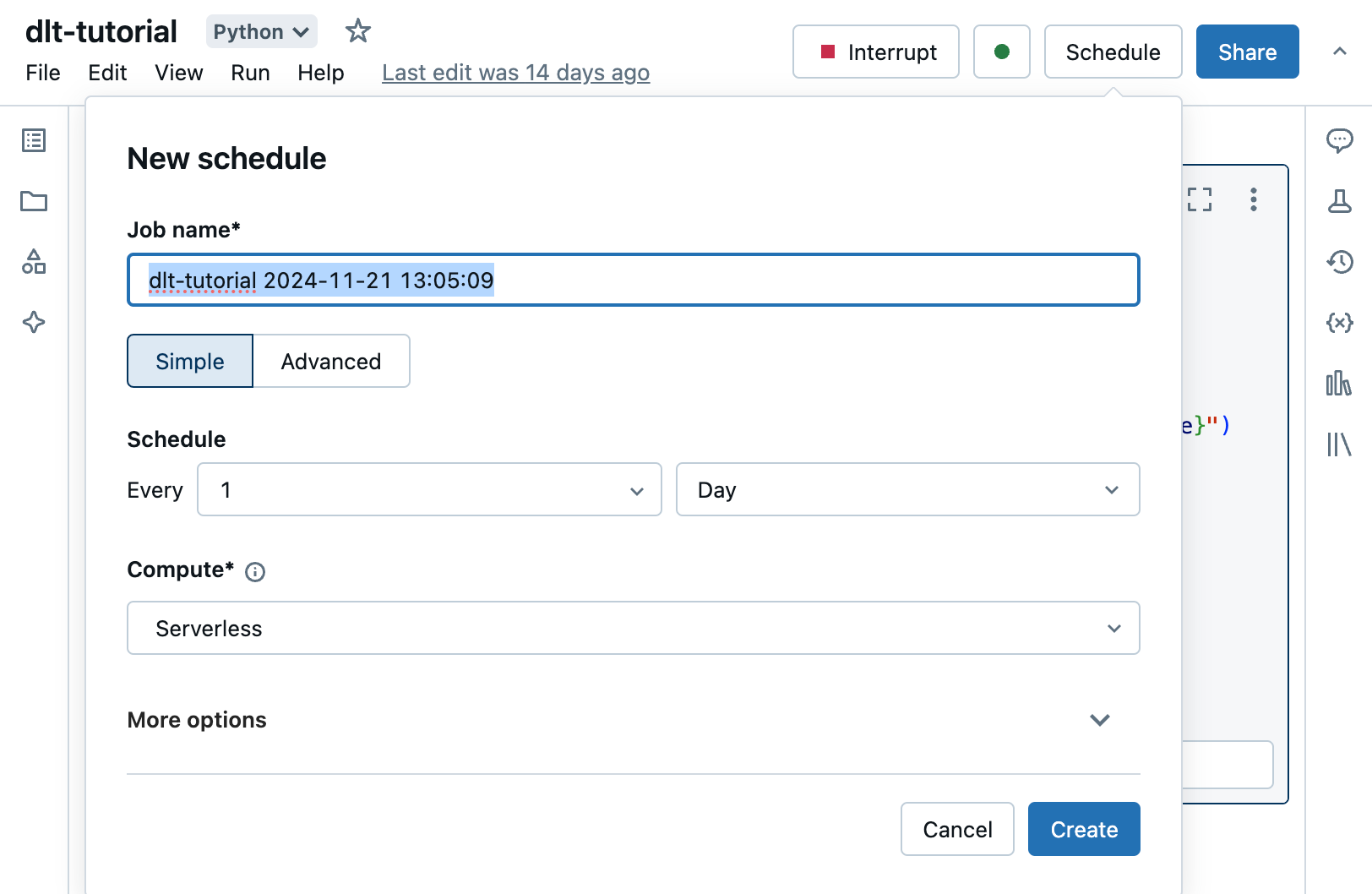
Notebook에 대한 작업이 이미 있는 경우 작업 목록 대화 상자가 나타납니다. [일정] 대화 상자를 표시하려면 일정 추가를 클릭합니다.
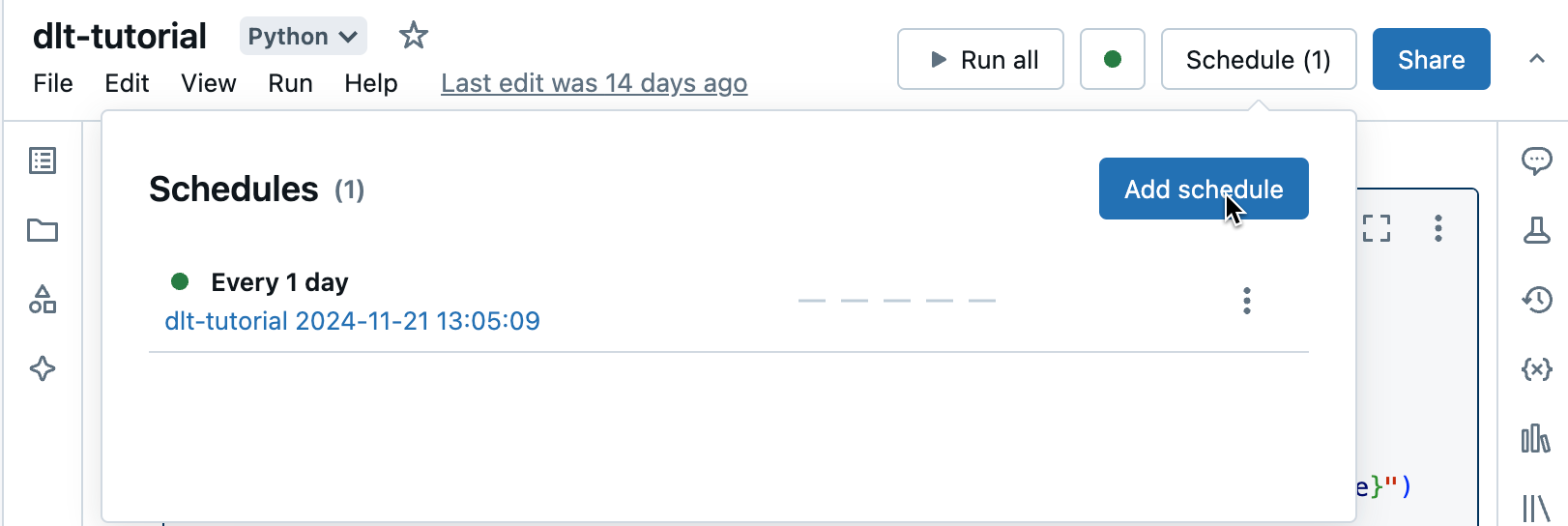
[일정] 대화 상자에서 필요에 따라 작업 이름을 입력합니다. 기본 이름은 Notebook의 이름입니다.
간단한 선택하여 매일 같은 간단한 일정으로 작업을 실행하거나 고급 매일 특정 시간과 같이 작업을 실행하기 위한 사용자 지정 일정을 정의합니다. 드롭다운을 사용하여 빈도를 지정합니다. 고급을 선택하는 경우 cron 구문을 사용하여 빈도를 지정할 수도 있습니다.
Compute 드롭다운에서 컴퓨팅 리소스를 선택하여 작업을 실행합니다.
Notebook이 SQL Warehouse에 연결된 경우 기본 컴퓨팅은 동일한 SQL 웨어하우스입니다.
작업 영역이 Unity 카탈로그를 사용하도록 설정되고 서버리스 작업
경우 작업은 기본적으로 서버리스 컴퓨팅에서 실행됩니다. 그렇지 않으면, 클러스터 만들기 허용 권한이 있는 경우 기본적으로 작업은 새 작업 클러스터에서 실행됩니다. 기본 작업 클러스터의 구성을 편집하려면 필드 오른쪽에서 편집을 클릭하여 클러스터 구성 대화 상자를 표시합니다. 클러스터 만들기 허용 권한이 없는 경우 기본적으로 작업은 Notebook이 연결된 클러스터에서 실행됩니다. Notebook이 클러스터에 연결되지 않은 경우 클러스터 드롭다운에서 클러스터를 선택해야 합니다.
필요에 따라 추가 옵션에서 작업 이벤트에 대한 경고를 받을 전자 메일 주소를 지정할 수 있습니다. 작업에 알림을 추가하는 방법을 참조하세요.
필요에 따라 작업에 전달할 매개 변수를 기타 옵션아래에 입력합니다. 추가를 클릭하고, 각 매개 변수의 키와 값을 지정합니다. 매개 변수는 지정된 키에 따라 노트북 위젯의 값을 설정합니다. 동적 값 참조 사용하여 제한된 동적 값 집합을 매개 변수 값의 일부로 전달합니다.
만들기를 클릭합니다.
Notebook 작업 실행
Notebook 작업을 수동으로 실행하려면 다음을 수행합니다.
- 전자 필기장에서 오른쪽 위에 있는 일정을 클릭합니다.
- 예약된 작업 옆을 클릭한
 다음 지금 실행을 클릭합니다.
다음 지금 실행을 클릭합니다. - 작업 실행 세부 정보를 보려면 작업 이름을 클릭합니다.
예약된 Notebook 작업 관리
이 Notebook과 연결된 작업을 표시하려면 예약 단추를 클릭합니다. 이 Notebook에 대해 현재 정의된 모든 작업을 보여 주는 작업 목록 대화 상자가 나타납니다. 작업을 관리하려면 목록의 작업 오른쪽에 있는 ![]() 클릭합니다.
클릭합니다.
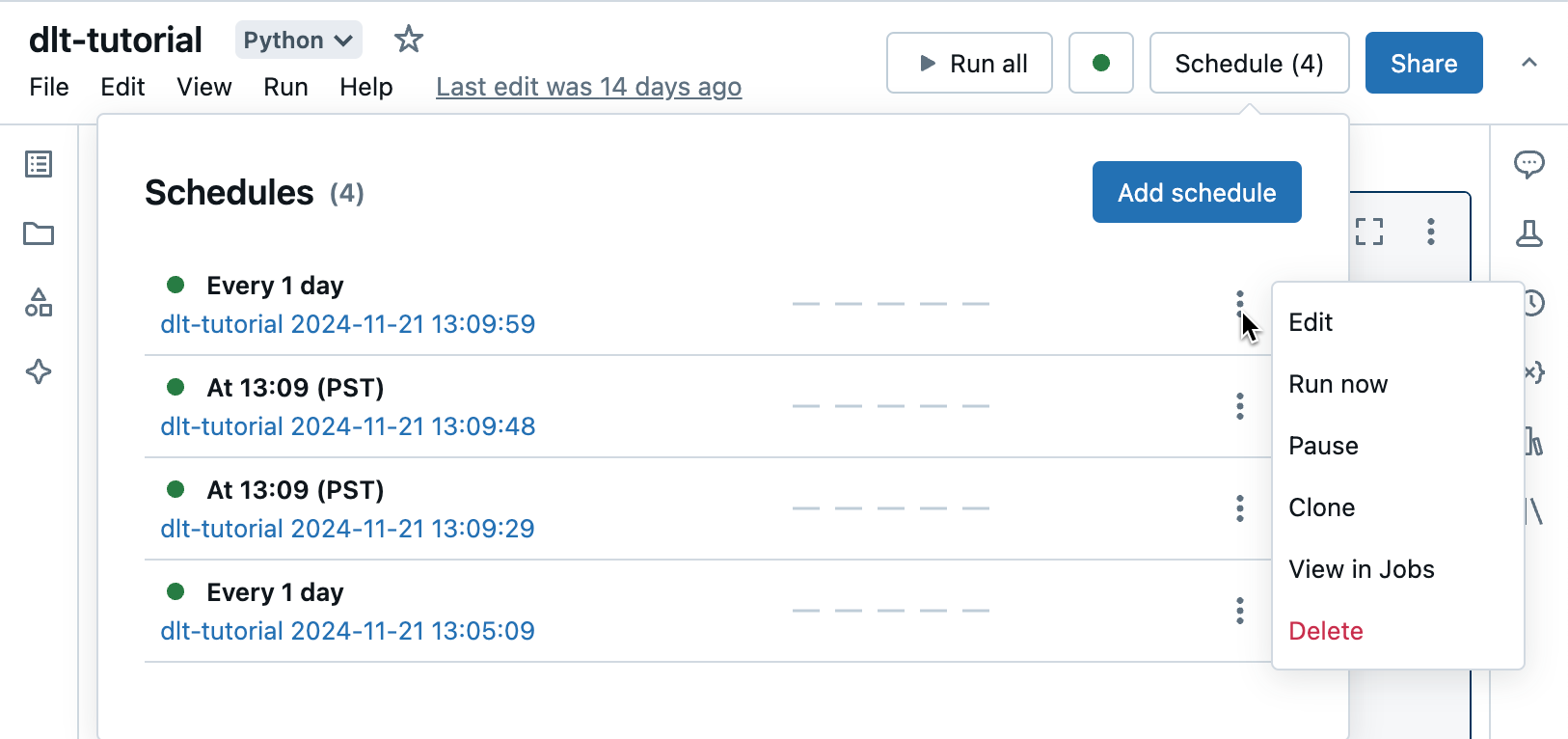
이 메뉴에서 일정을 편집하거나, 작업을 복제하거나, 작업 실행 세부 정보를 보거나, 작업을 일시 중지하거나, 작업을 다시 시작하거나, 예약된 작업을 삭제할 수 있습니다.
예약된 작업을 복제하면 원래 작업과 동일한 매개 변수를 사용하여 새 작업이 만들어집니다. 새 작업이 Clone of <initial job name>이라는 이름으로 목록에 나타납니다.
작업을 편집하는 방법은 작업 일정의 복잡성에 따라 달라집니다. 일정 대화 상자 또는 작업 세부 정보 패널이 표시되므로 일정, 클러스터, 매개 변수 등을 편집할 수 있습니다. 일정 및 트리거를 사용하여 작업 자동화를 참조하세요.